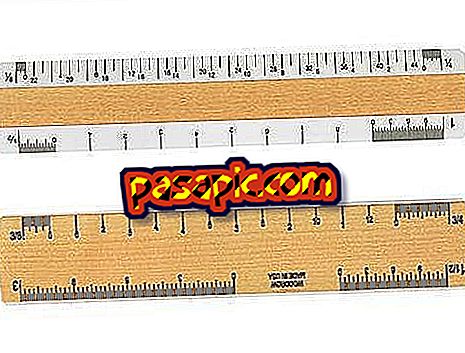IPhone पर पिन कैसे बदलें

IPhone में टच आईडी को शामिल करने के बावजूद, जो कुछ भी नहीं बदला है और संरक्षित है वह चार अंकों का पिन कोड है जो हमें सिम कार्ड को अनलॉक करने में मदद करता है, जो हमारे फोन की सुरक्षा के सभी मामलों में पुष्ट होता है। हालांकि, कई मामलों में यह फिर से इंगित करने के लिए बहुत कम आवश्यक होता है क्योंकि फोन को बहुत बार फिर से चालू करने की कोई प्रवृत्ति नहीं होती है, इसलिए यह बहुत आम है कि डिफ़ॉल्ट रूप से आने वाला मूल पिन भूल जाता है। ऐसा होने से रोकने के लिए, निम्नलिखित लेख पर ध्यान दें, जहां हम आपको कदम से कदम बताते हैं कि iPhone पर पिन कैसे बदलें।
1
यदि आप अपने iPhone पर सिम कार्ड पिन बदलना चाहते हैं, क्योंकि आप शायद इसके बारे में भूल सकते हैं, तो आपको सबसे पहले 'सेटिंग' आइकन पर क्लिक करना होगा, जिसे ग्रे गियर द्वारा इंगित किया गया है, एक्सेस करने के लिए आपके मोबाइल फोन के विन्यास का पैनल। यदि आपको अपनी होम स्क्रीन पर आइकन नहीं मिलता है, तो आप स्क्रीन को नीचे स्लाइड कर सकते हैं और खोज बार में "सेटिंग" शब्द लिख सकते हैं।

2
एक बार 'सेटिंग' के अंदर, विकल्पों की एक लंबी सूची दिखाई देगी और आपको स्क्रीन को तब तक नीचे स्लाइड करना होगा जब तक आपको 'टेलीफोन' अनुभाग नहीं मिल जाता है, जो हरे रंग के टेलीफोन आइकन द्वारा इंगित किया गया है। कार्यक्षमता को एक्सेस करने के लिए इसे दबाएं जो आपको अपने iPhone पर पिन को संशोधित करने की अनुमति देगा।

3
इसके बाद, आपको केवल only सिम पिन ’ का विकल्प देखना होगा और उस पर क्लिक करना होगा। एक बार अंदर जाने पर, आपको नीले रंग में फ़ंक्शन 'चेंज पिन' लिखा दिखाई देगा, जिसे आपको नए अंकों को दर्ज करने के लिए प्रेस करना होगा जो आपके फोन से अब तक सिम को अवरुद्ध कर देगा।

4
जब आप 'चेंज पिन' पर क्लिक करते हैं, तो एक नई स्क्रीन अपने आप दिखाई देगी जिसमें आपको पहले अपना वर्तमान पिन इंगित करना होगा, अंक दर्ज करें और 'ओके' दबाएं। इसके बाद, आपको उन संख्याओं को इंगित करना होगा जो नए पिन कोड को दो बार बनाएंगे और 'सहेजें' दबाएं। हो गया! अब आपने iPhone पर पिन बदल दिया है और आपको भविष्य में इसे भूलने की संभावना के बारे में चिंता नहीं करनी होगी।

5
यह महत्वपूर्ण है कि इस क्रिया को करने से पहले, यह ध्यान रखें कि उस मूल पिन कोड को कार्ड पर इंगित किया गया था जिसे आपके ऑपरेटर ने आपको भेजा था वह अब संदर्भों के लिए मान्य नहीं है और यदि आप वर्तमान को भूल गए हैं, तो आप iPhone पर पिन नहीं बदल सकते, और संशोधन करने के लिए आपको पहले दर्ज करना होगा, जैसा कि हमने इंगित किया है, मूल पिन कोड।
6
क्या होगा अगर आप जो चाहते हैं उसे बदलने के बजाय इसे निष्क्रिय कर दें ताकि जब आप अपना फ़ोन पुनः आरंभ करें तो आपको उसे पुनः दर्ज न करना पड़े? फिर, आपको उसी प्रक्रिया का पालन करना होगा: सेटिंग्स> फोन> सिम पिन और, एक बार इस बिंदु पर, बटन को बाईं ओर स्लाइड करके इसे निष्क्रिय करें। इसके बाद, आपको क्रिया को पूरा करने के लिए अपना वर्तमान पिन दर्ज करना होगा और उस क्षण से जब आपका iPhone चालू होने पर सिम का अनलॉक कोड नहीं मांगेगा।